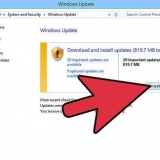Rensing av midlertidige internett-filer på android
Innhold
Android-enheten din lagrer alle typer filer mens du er på internett for å laste tidligere besøkte nettsteder raskere. Etter en stund kan disse filene hope seg opp ganske mye og ta opp verdifull lagringsplass. Sletting av disse midlertidige filene – kalt «cache» av Android – vil gi deg mer plass til apper, musikk og andre filer.
Trinn
Metode 1 av 3: Bruke Innstillinger-appen

1. Åpne Innstillinger-appen på Android-enheten din. Denne appen finner du vanligvis i appskuffen din, eller ved å trykke på menyknappen og velge Innstillinger. Du kan også dra ned varslingsområdet for å få tilgang til enhetens innstillinger.

2. Trykk på «Apper» eller «Applikasjoner». Hvordan åpne en liste over apper.

3. Velg fanen "Alle" eller "Installert". Her kan du se alle appene som er på enheten din.

4. Trykk på nettleseren din fra listen. Dette kan være "Nettleser", "Internett" eller "Chrome, eller en annen nettleser du har installert selv".
Du må kanskje trykke på "Lagring" her for å finne knappene du trenger for de neste trinnene.

5. Trykk på "Tøm buffer"-knappen. Med denne knappen sletter du all data som nettleseren din har lagret for å åpne sider raskere. Du kan få mye lagringsplass tilbake med denne.
Data kan forbli etter tømning av bufferen. Disse kan ikke slettes. Vanligvis er dette et lite beløp som du trygt kan ignorere.

6. Gjenta denne prosessen for andre nettlesere du bruker. Hvis du har mer enn én nettleser du bruker regelmessig, kan du gjenta denne prosessen for å tømme hver nettlesers hurtigbuffer.
Metode 2 av 3: Via nettleserens meny

1. Åpne nettleseren din. I stedet for å gå gjennom enhetens innstillinger, lar de fleste nettlesere deg også tømme hurtigbufferen gjennom selve nettleseren.

2. Trykk på menyknappen. Dette ser vanligvis ut som tre prikker oppå hverandre. Klikk "Mer" hvis du bare ser noen få alternativer.

3. Velg "Innstillinger". Du åpner nå innstillingsmenyen til nettleseren din.
I noen nettlesere, for eksempel Chrome, kan du slette de midlertidige filene via Logg, ikke Innstillinger.

4. Velg "Personvern" (hvis aktuelt). Ikke alle nettlesere krever at du velger dette alternativet.

5. Trykk på "Tøm nettleserdata" eller "Tøm buffer". Hvis du må velge hvilke data du vil slette, sørg for at alternativet "Cache" er valgt.
Metode 3 av 3: Bruke CCleaner

1. Last ned CCleaner-appen. Dette er Android-versjonen av en populær Windows optimizer. Du kan laste den ned gratis fra Google Play Store, eller fra en annen appbutikk.

2. Start CCleaner når nedlastingen er ferdig.

3. Trykk på "Analyser"-knappen for å skanne enheten for ubrukte filer. Vent til CCleaner er ferdig med å analysere.

4. Sørg for at alle alternativer for `Cache` er valgt. Dette kan inkludere: "cache", "Google Maps Cache", "Nettleserlogg", "miniatyrbilder" og mer.

5. Trykk på "Fullfør opprydding". Alle valgte data vil nå bli fjernet fra enheten din.
Artikler om emnet "Rensing av midlertidige internett-filer på android"
Оцените, пожалуйста статью
Populær